みなさん、こんにちは❗️❗️
こんばんは❗️❗️
ガウっちょです🐺
今回は、ちょっと難しい
確定申告について
書いていきます。
自分は関係ないと
思う人が多いと思いますが、
普通の会社員でも
配当金を受け取っている
個人投資家や、
ふるさと納税をした人などは
関係してくる
大事なことです❗️❗️
僕が申告した
外国税額控除
ふるさと納税
の申告について、
やり方を解説していきます👍
それでは、
よろしくお願いします❗️❗️
※今回は確定申告が
どういうものか知っている
という前提で書きますので、
ご了承願います🙇♂️
申告の提出方法
1番最初に、
申告するための
推奨環境の案内が
あったので、
確認してください👍
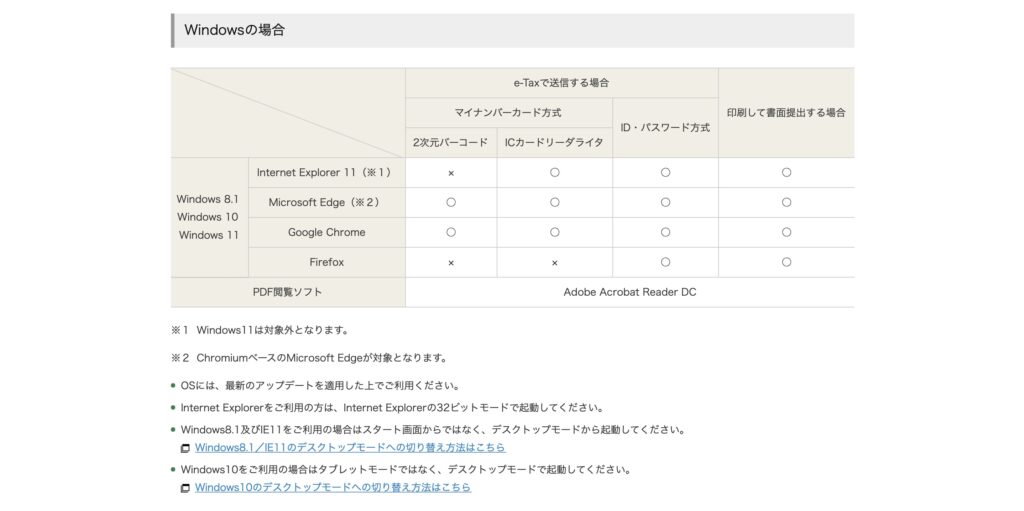
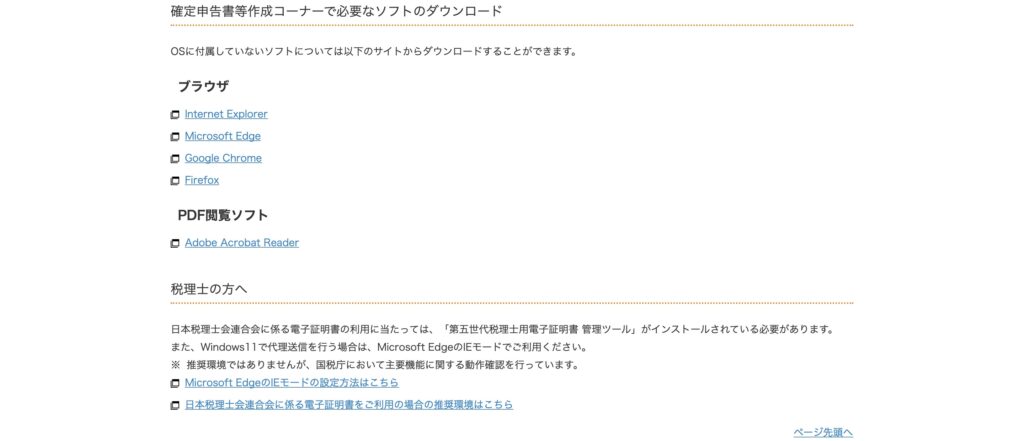
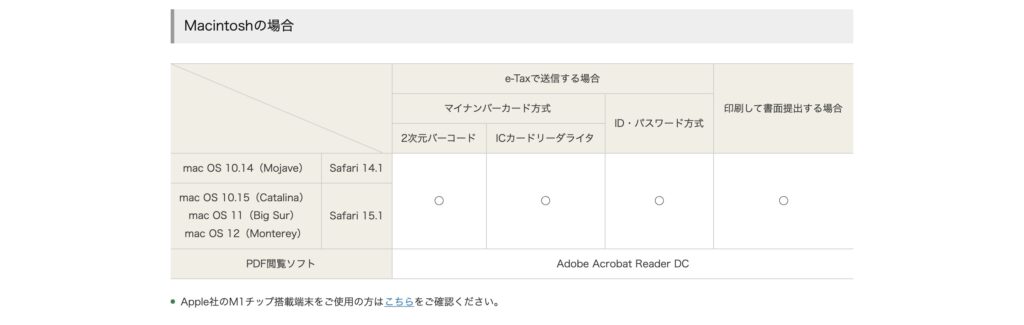
ではまず、
国税庁のHPへ
アクセスします。
「確定申告」で
検索すれば出ますよ👍
国税庁HPにいくと、
真ん中にデッカく
確定申告書等の
作成はこちら
というボタンがあるので
クリックします。
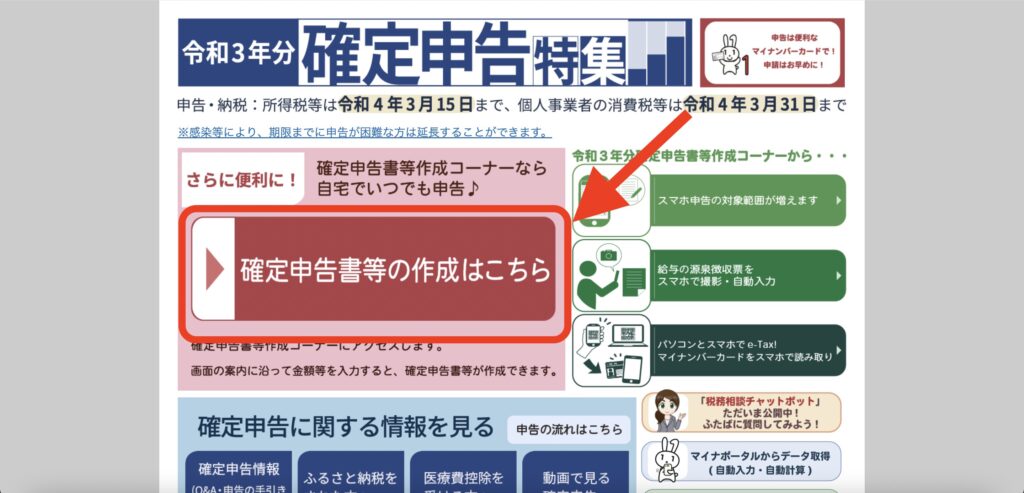
作成開始を
クリックしましょう❗️
※作成途中で一時保存も
出来ますので、
作成再開する時は隣の
保存データを
利用して作成
をクリックしましょう。
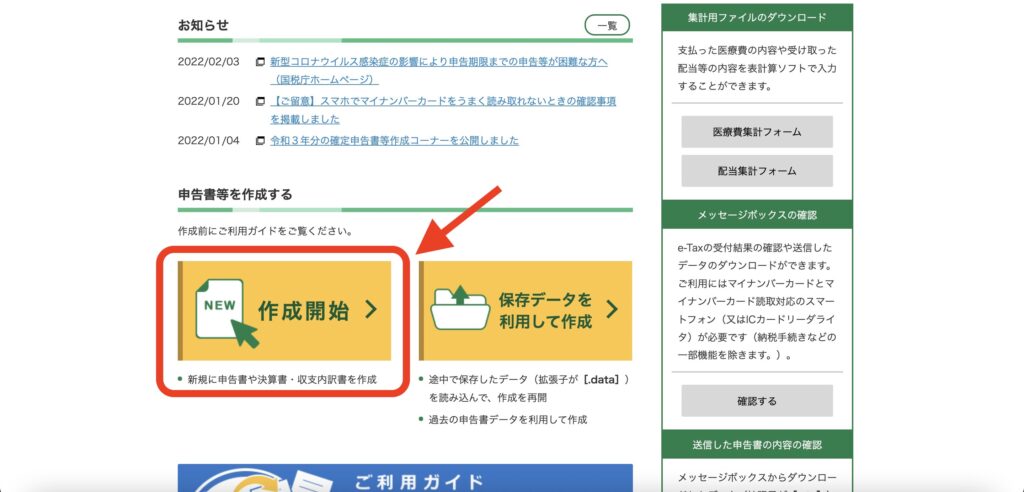
次に税務署への
提出方法を選択します。
マイナンバーカードを
持っている人は、
赤枠のどちらかを選択。
税務署にて本人確認の
手続きなどをして、
ID・パスワードを
取得した人は青枠。
本人情報などを
入力した後に
印刷して、直接、
国税庁へ提出する人は
緑枠を選択しましょう。
1番楽なのは、
マイナンバーカードによる
提出だと思いますので、
事前に取得しておくことを
オススメします👍
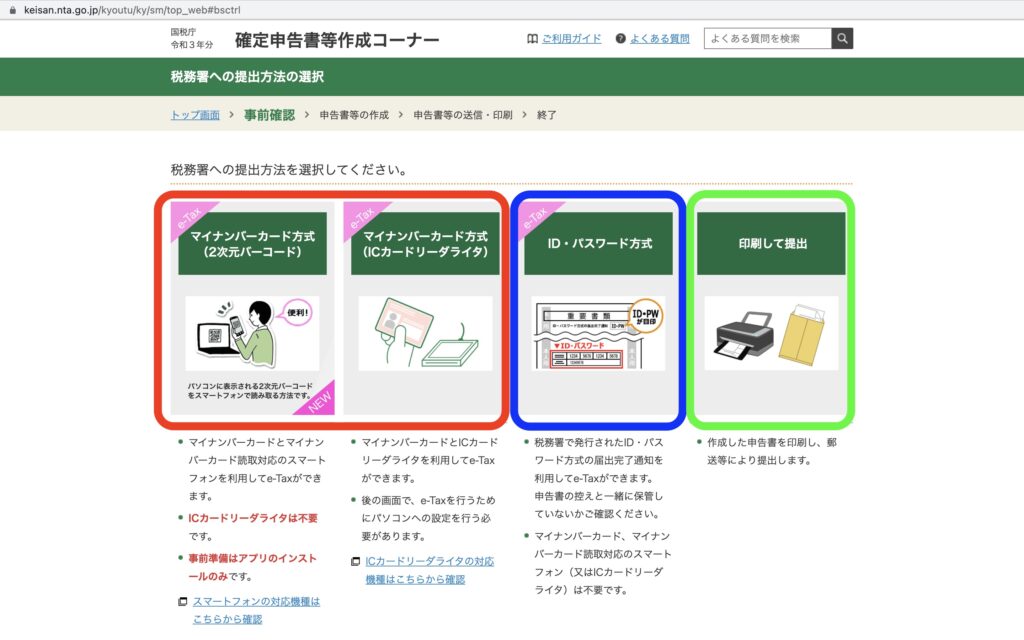
マイナンバーカード方式で
2次元バーコードと
ICカードリーダライタの
2つがあります。
マイナポータルという
アプリが対応している
スマホをお持ちの方は、
2次元バーコード方式を
選択しましょう。
マイナポータルアプリが
対応しているかの確認は、
下記URLから
確認してください。
「マイナポータルHP」
https://faq.myna.go.jp/faq/show/2587?category_id=3&site_domain=default
ICカードリーダライタ
という機器をお持ちの方は、
パソコンに接続し、
マイナンバーカードを
読み取って入力する
ICカードリーダライタ方式で
提出できます。
ICカードリーダライタの
対応機種を確認したい方は、
下記URLから
確認してください。
地方公共団体情報システム機構
https://www.jpki.go.jp/prepare/reader_writer.html
公的個人認証
サービスポータルサイト
だいたいの人が
マイナンバーカードの
2次元バーコード方式で
提出すると思います。
僕もその方法で、
提出しましたので
そちらの場合で
解説を進めます👍
提出方法を選択したら、
申告する内容の選択画面に
変わります。
一般的な会社員の方は
赤枠の所得税に
なります。
大多数の人がこちらを
選択すると思います👍
個人事業主や
不動産所得がある人、
資産の贈与を受けた方
などは緑枠の中から
選択してください。
また、
令和3年分ではなく
過去分の確定申告を
行う人は、
過去の年分の
申告書等の作成の欄で
選択してください。
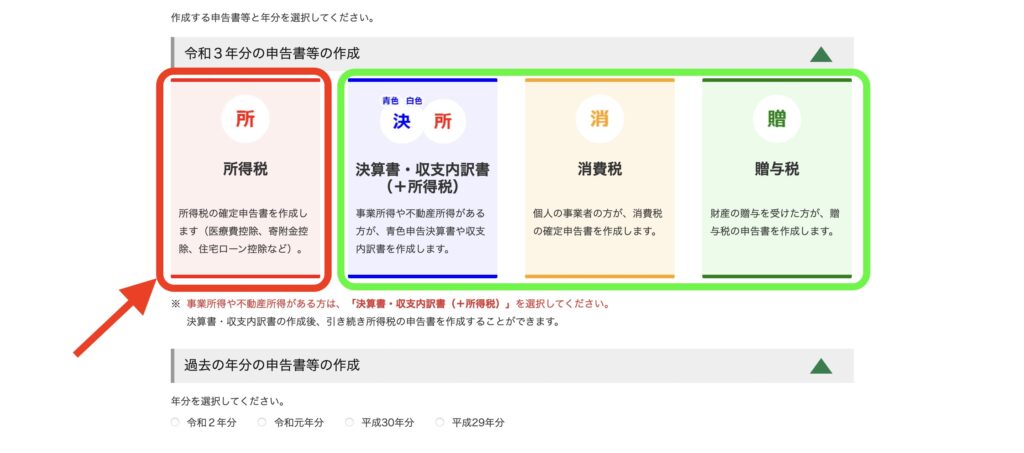
所得税で申告する
場合で進めます。
この後に、
マイナポータルと
連携する・しないの
選択画面になります。
これは
どちらでもOKです👍
マイナポータルと連携すると
証明書などのデータが
自動で取得出来たりと、
便利ではあります。
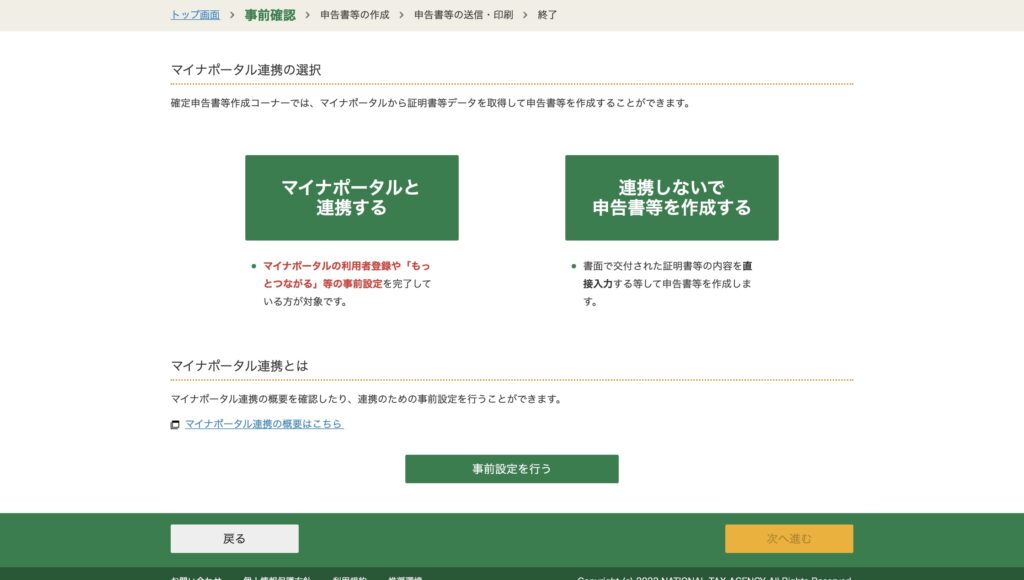
どちらかを選択し
次へ進むを
クリックすると、
2次元バーコードが
表示されます。
今回、
僕は連携する場合で
進めていますが、
連携しない場合でも
2次元バーコードは
表示されます。
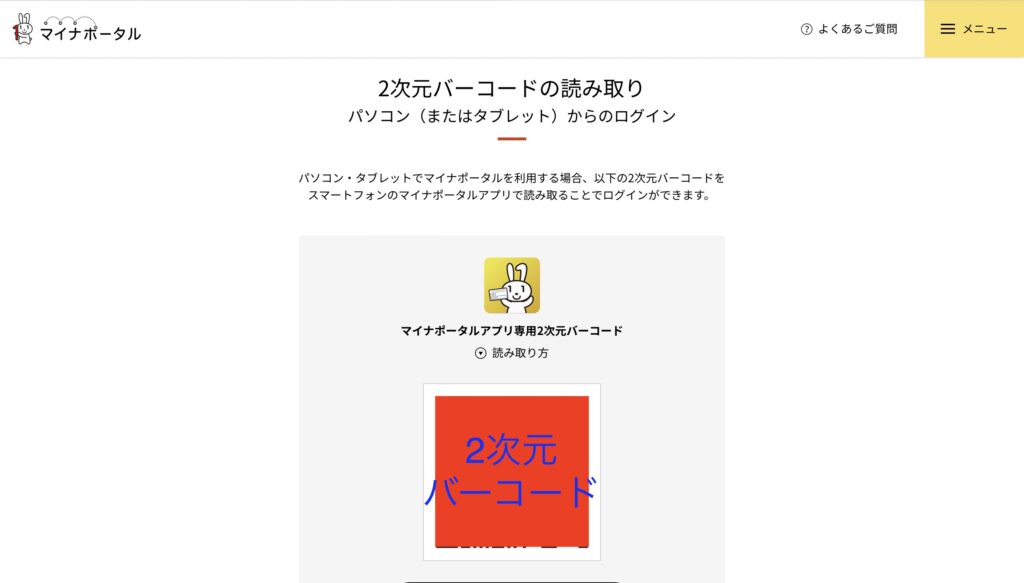
お手持ちのスマホに
マイナポータルアプリを
インストールし、
アプリから
読み取り手順を
行います。
無事、
認証が出来たら
認証完了の画面が
表示されます👍
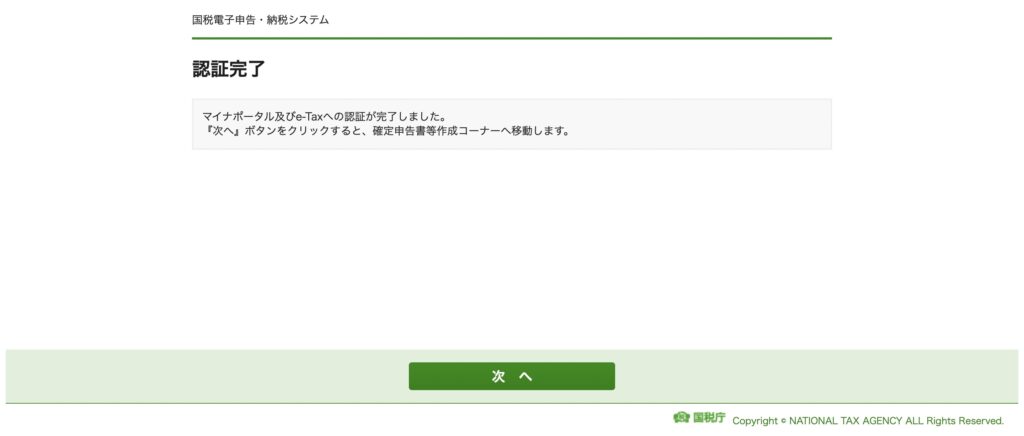
そうして、
進めていくと
自身の登録情報
確認画面に進みます。
特に訂正・修正など
無ければ、
次へ進むを
クリックしてください。
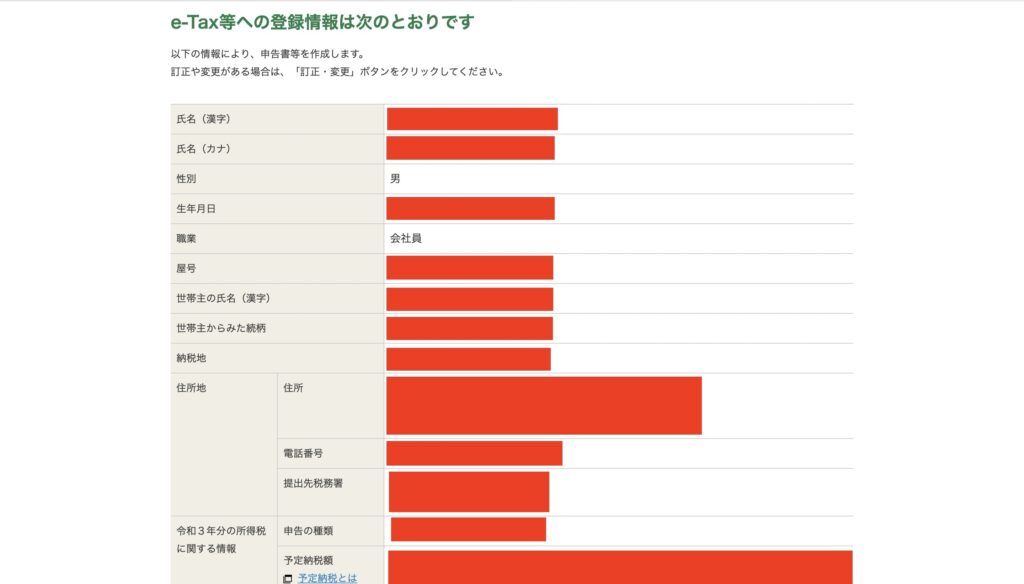
次に、
証明書等データの取得に
ついて聞かれます。
医療費控除などを
受ける人は、
自動で通院のデータも
取得してくれるみたいで
楽みたいです👍
特に無ければ
取得しないを選択し、
申告書等を作成するを
クリックしてください。
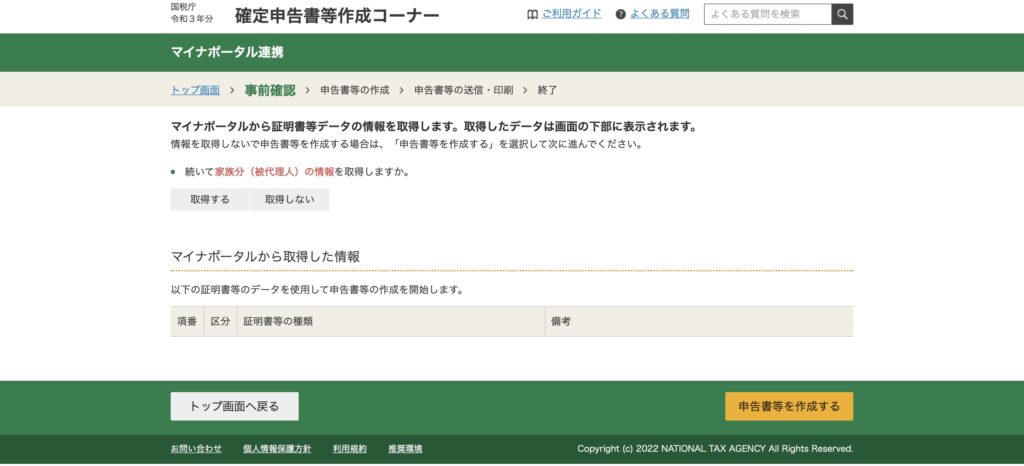
給与所得入力
ここから
申告書作成に
なります👍
次へ進むを
クリックしてください。
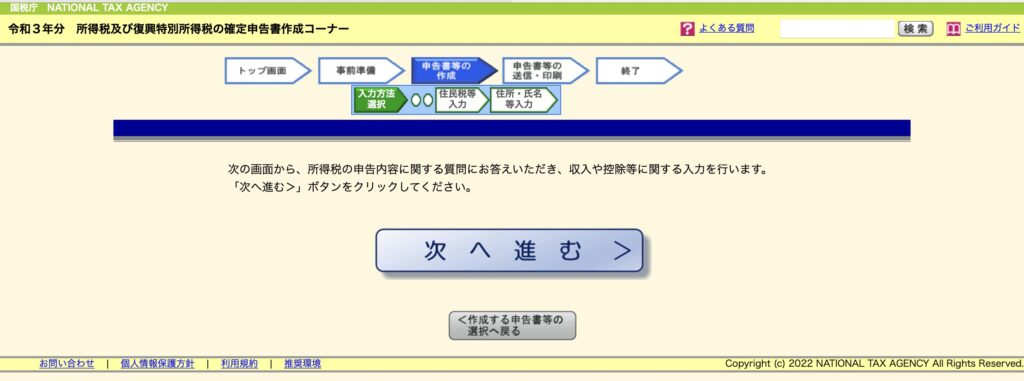
続いて、
申告書の作成を
始める前に
という画面に変わります。
生年月日を入力し
e-Taxにより税務署に
提出するを
選択しましょう。
もちろん、
印刷して提出でも
OKですが、
手間を考えると
e-Taxがオススメです👍
続いて、
給与以外の収入欄ははい
青色申告の承認、
予定納税額の通知は
該当する人は
それぞれ選択してください。
多くの人は、
僕と同じように
はい・いいえ・いいえ
に、なるかと思います。
選択したら、
次へ進むを
押してください。
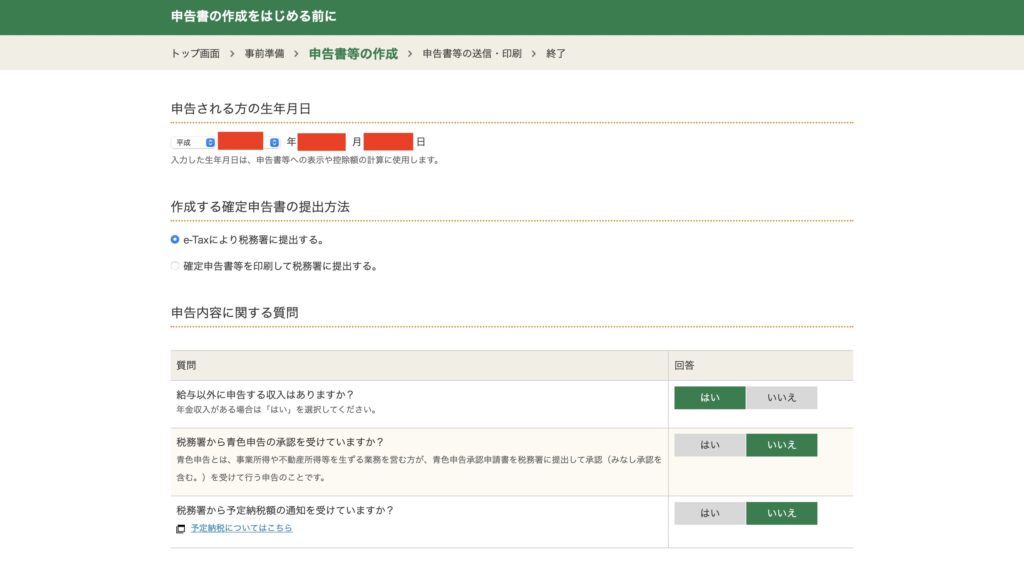
次は
収入金額・所得金額の
入力です。
勤めている会社から
配布される
源泉徴収票を
準備してください。
給与所得欄の入力する(赤枠)を
クリックし、
年末調整の内容を
入力していきます。
日本株で配当金を
受け取っている人は、
配当所得欄の入力する(青欄)を
クリックし入力てください。
今回は、
僕が申告しないので
説明を省略します💦
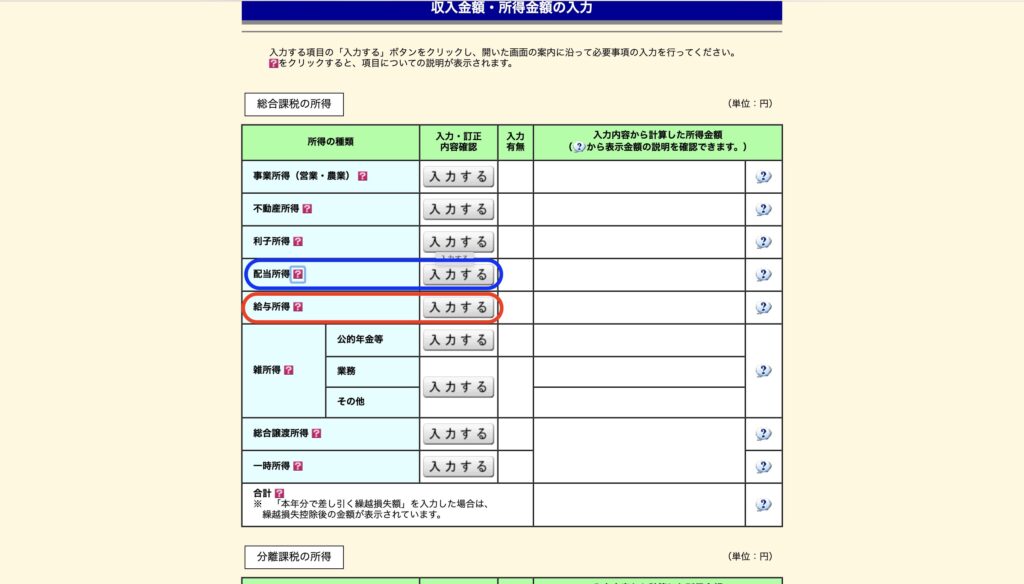
では、
給与所得の入力に
ついてです。
データで交付された場合、
書面で交付され
年末調整済みの場合、
書面で交付され
年末調整済みでない場合の
3パターンの中から選び、
入力していきます。
だいたいの人は
書面で交付され
年末調整済みの場合
なのかなと思います。
僕もそうなので、
今回はこちらの場合で
解説します。
入力する(赤枠)を
クリックしましょう。
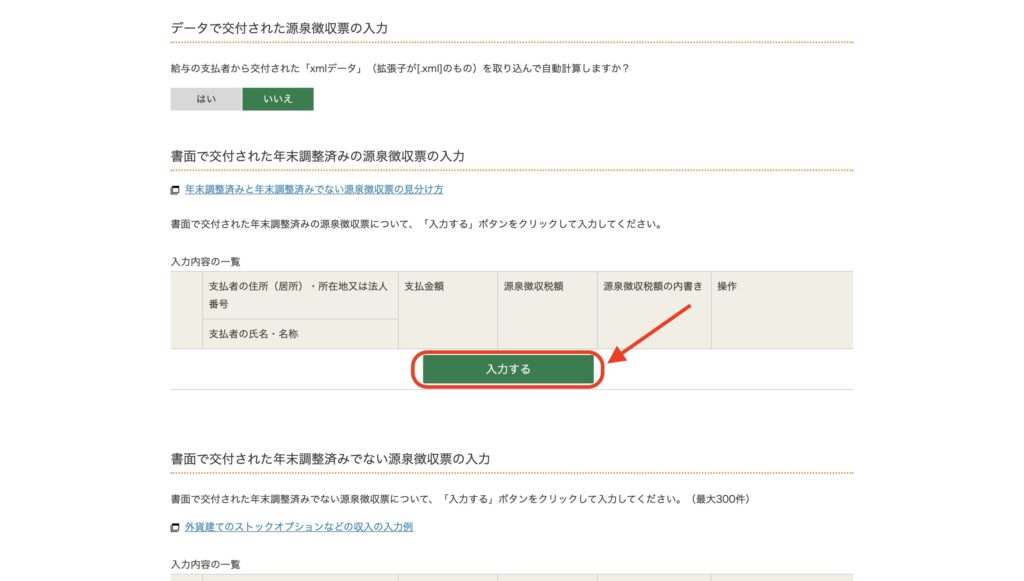
そして、
支払金額、
源泉徴収額、
・・・
と、入力して
いきましょう。
源泉徴収票の
どこに記載している
金額を入力するのか、
分かりやすい図が
ありますので
入力するのは
簡単でした👍
最後まで入力を
済ませたら、
入力内容の確認を
クリックしましょう。
不備があれば
指摘してくれます👍
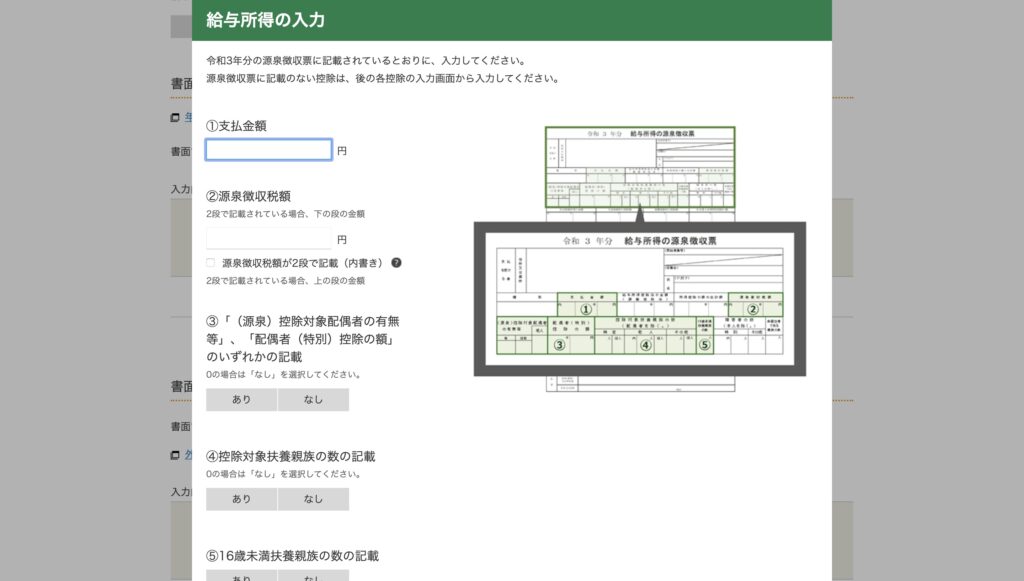
入力を完了したら
入力内容の確認、
次へ進むを
クリックし、
元の画面に戻ります。
そうすると、
給与所得と合計の欄に
計算結果が表示されます。
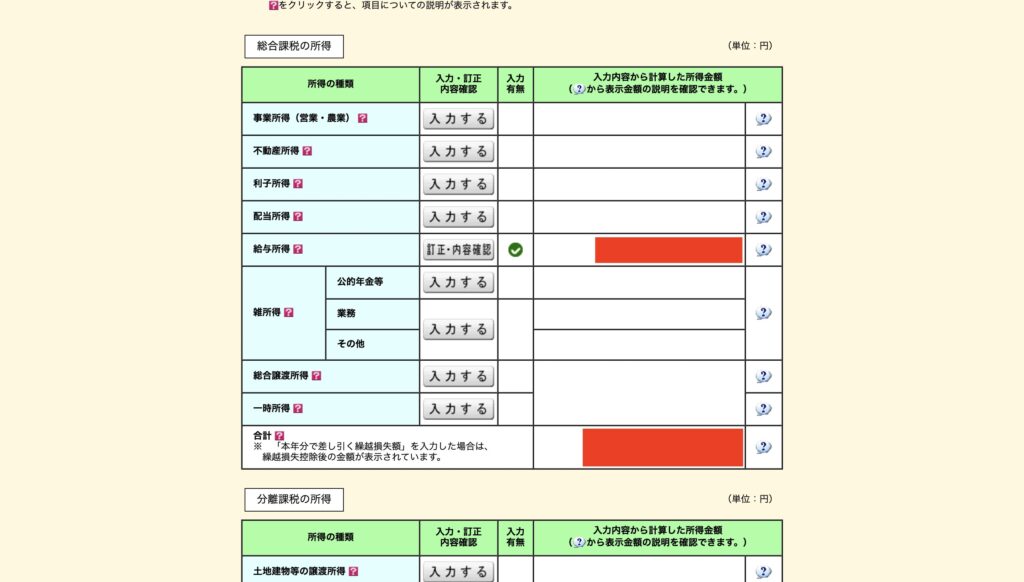
他、申告する所得に
ついて入力をして、
全部の入力が
完了したら、
1番下の
入力終了(次へ)を
クリックしましょう。
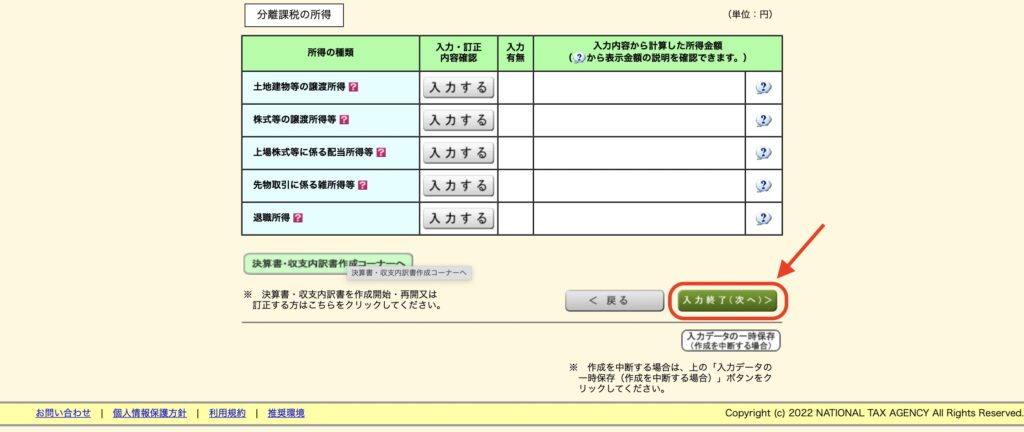
ふるさと納税
ここからは、
ふるさと納税の
確定申告です👍
ふるさと納税を
した人で、
ワンストップ特例を
適用しない人が
対象です。
ワンストップ特例を
適用する、
確定申告をする、
このどちらかを
しないと
ただの寄付になるので
注意してください❗️❗️
では、
解説の続きです。
先程の
入力終了(次へ)を
クリックすると、
所得控除の
入力画面に変わります。
先程、給与所得の入力を
済ませているので、
社会保険料控除、
生命保険料控除の欄で
計算結果が
表示されていると
思います。
寄附金控除の欄の
入力する(赤枠)を
クリックしてください。
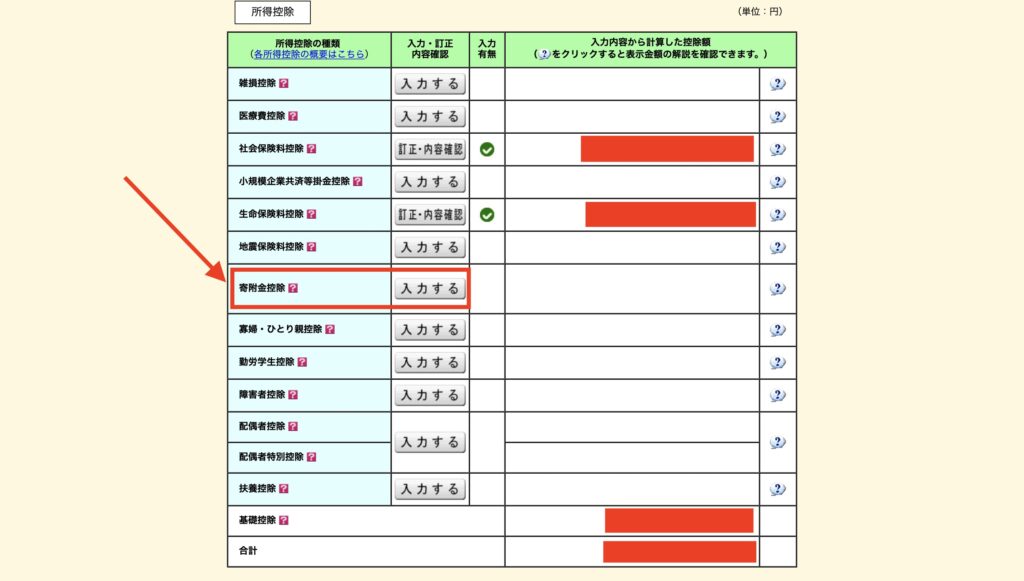
そうしますと、
このような画面に
変わります。
ふるさと納税をしたら
大抵の場合、
寄附先から
紙の証明書が
送付されてくると思います。
証明書を準備して、
入力する(赤枠)を
クリックしてください。
データで交付された
証明書等の入力の
部分では、
はい・いいえ(青枠)を
選択してください。
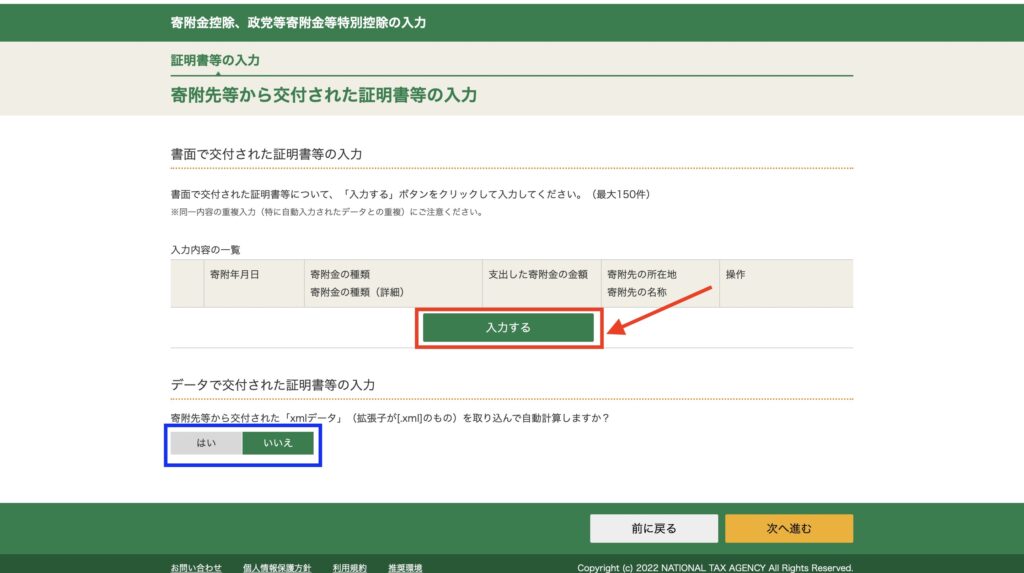
僕は、
秋田県湯沢市へ
5,000円の寄附を
しましたので、
例として紹介します。
寄附金の種類は
都道府県、市区町村に
対する寄附金
(ふるさと納税など)を
選択し、
寄附先と寄附金の金額を
入力してください。
寄附先については、
〜県〜市(区・町)まで
選択すると、
自動で住所が入力されるので
簡単です👍
ふるさと納税を
複数箇所へしている場合なら
入力を完了したら、
別の寄附先を入力する、
同じ寄附先をもう1件入力する
のどちらか(青枠)を
クリックしてください。
ここで注意なのが
同じ県でも市区町村が
違えば、別の寄附先で
入力することです。
例えば、
1つ目を秋田県湯沢市で
入力する。
2つ目が秋田県秋田市を
入力するつもりなら、
別の寄附先を入力するを
クリックする、
といった感じです。
同じ寄附先で、
5,000円と10,000円の
2つを寄附した場合などは、
同じ寄附先をもう1件入力する
をクリックしてください。
全ての寄附先について
入力を完了したら、
入力内容の確認(赤枠)を
クリックしてください。
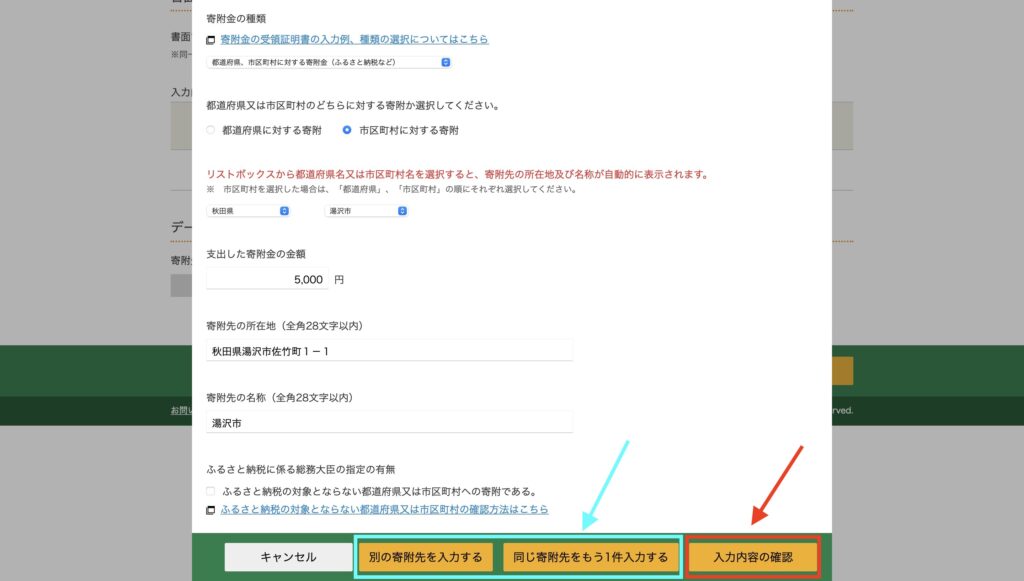
そうしますと
入力内容の一覧が
表示されます。
誤りが無いか
確認してください👍
内容に問題なければ
次へ進むを
クリックしてください。
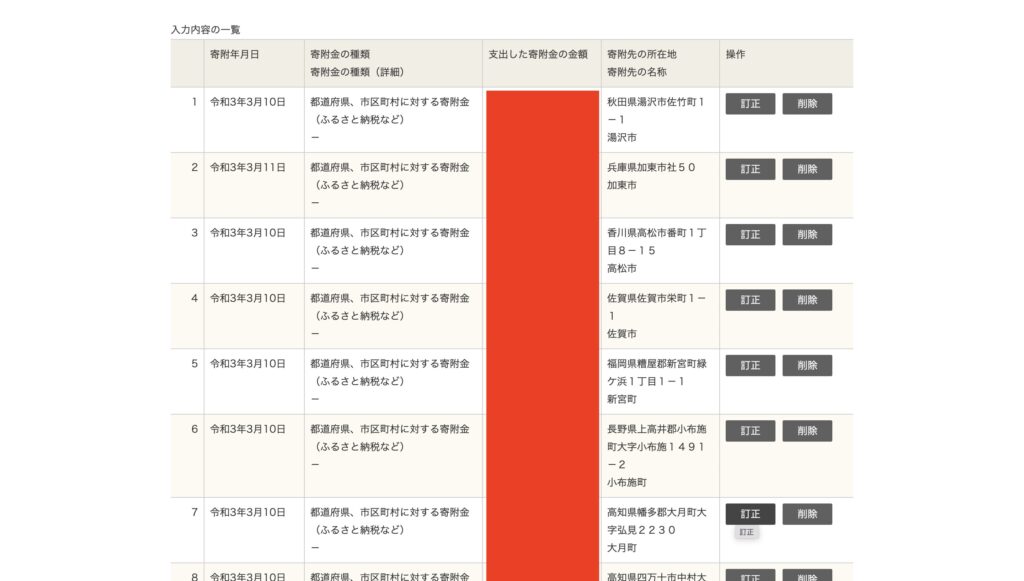
寄附金控除の欄に
先程の入力内容が
表示されます。
これで
ふるさと納税の
申告が完了です👍
他に申告するものが
なければ、
入力終了(次へ)を
クリックしてください。
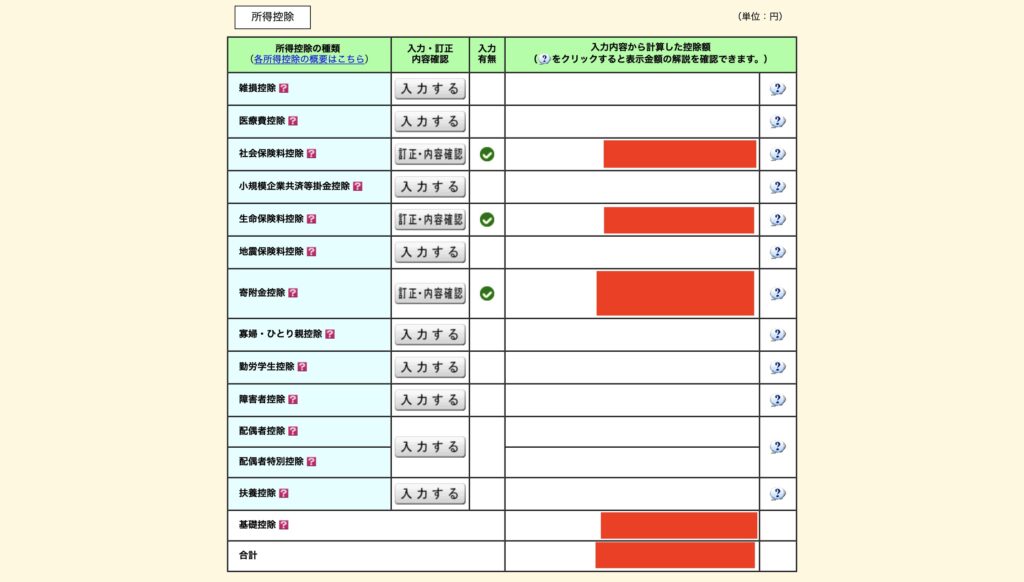
外国税額控除
続いて
外国税額控除の
申告です👍
外国の株式を
保有していて、
外国株より配当金を
もらっている人が
主な対象です👍
ちなみに、
外国株式の売却益は
国内で課税されるため
対象になりません。
それでは
解説の続きです。
税額控除・
その他の項目の入力
の画面が表示されると、
外国税額控除等の欄の
入力する(赤枠)を
クリックしてください。
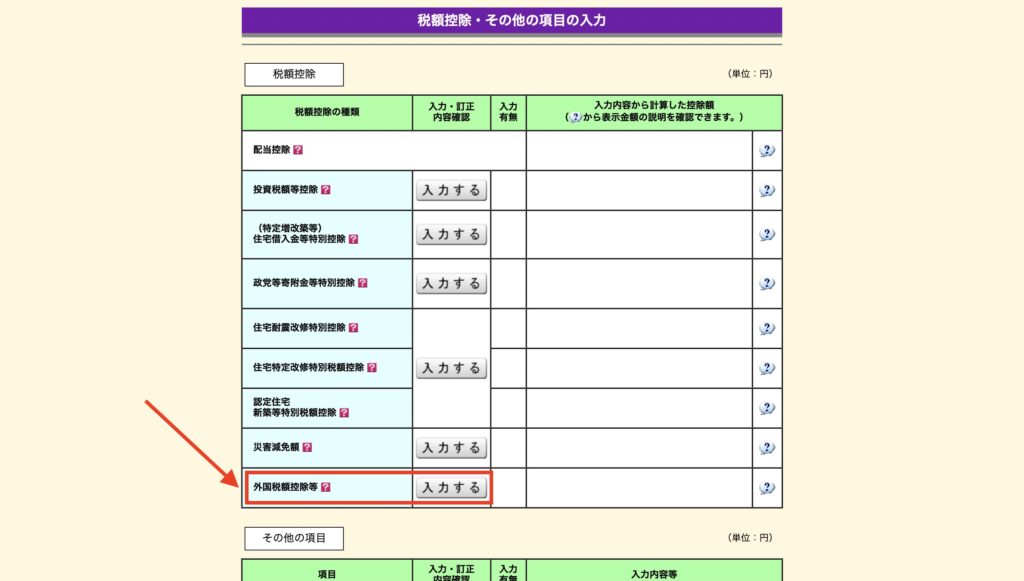
入力するにあたって、
証券会社より
交付される
特定口座
年間取引報告書を
準備して下さい。
僕の場合は
楽天証券を利用
しているので、
今回、そちらを
例として紹介します。
まず、楽天証券に
ログインし、
マイメニューの
取引報告書(電子書面)を
クリックしてください。
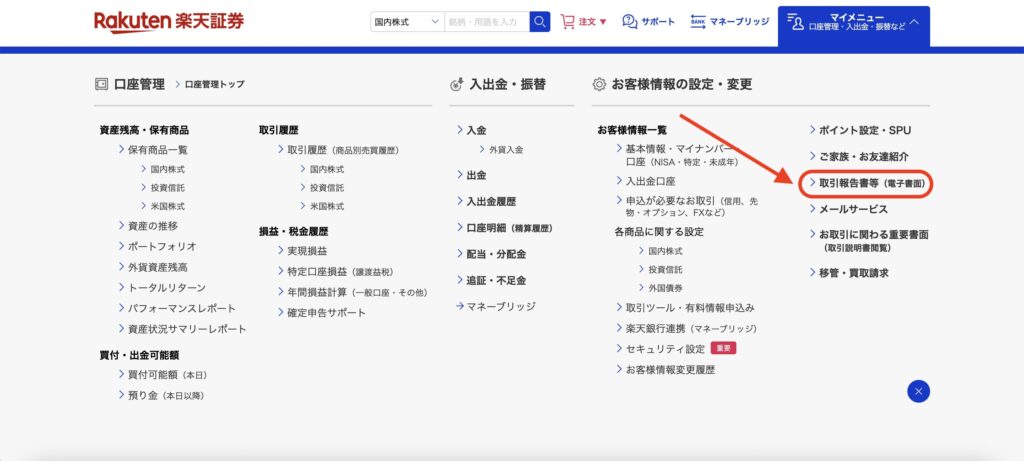
そうしますと
一覧が表示されますので、
特定口座
年間取引報告書の
閲覧する(赤枠)を
クリックしてください。
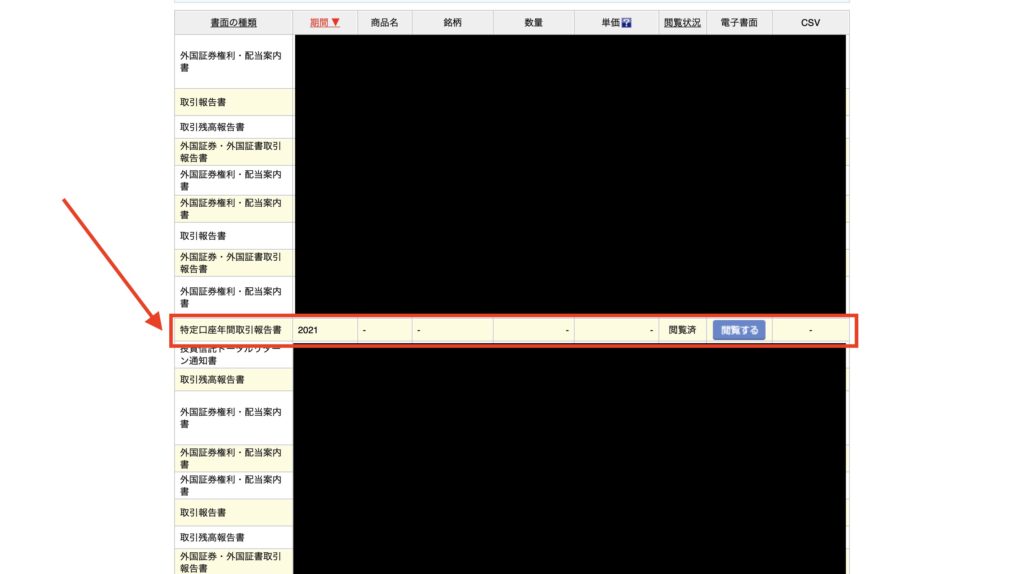
報告書の最後の方、
配当等の交付状況の
合計部分を
入力していきます。
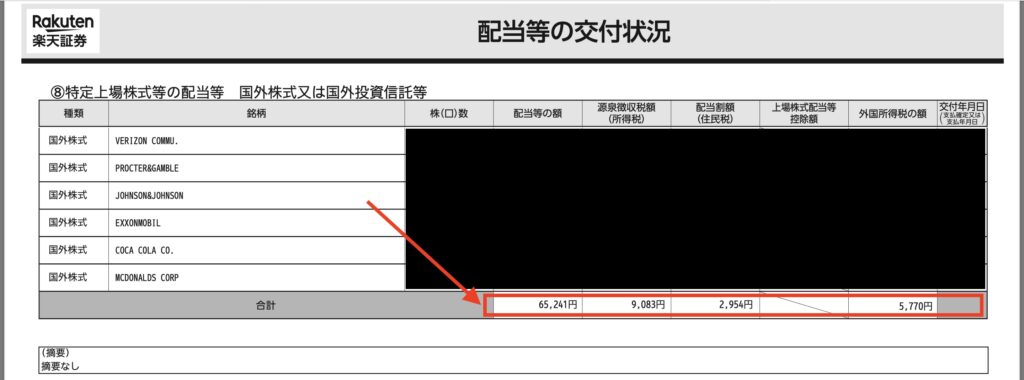
入力しましょう。
外国税額控除の計算が
お済みでない方に
チェックを入れます。
僕はアメリカ株のみ
配当金を貰っているので、
国名に米国、
所得の種類は配当、
納付日は
令和3年12月31日と
入力していきます。
配当の計算期間は、
令和3年1月1日〜
令和3年12月31日で
大丈夫です。
相手国での
課税標準欄は
報告書の配当等の額の
内容を入力、
左に係る
外国所得税額欄は
報告書の
外国所得税の額の
内容を入力します。
国ごとに入力するので、
複数の外国から
貰っている方は、
国ごとに
入力してください。
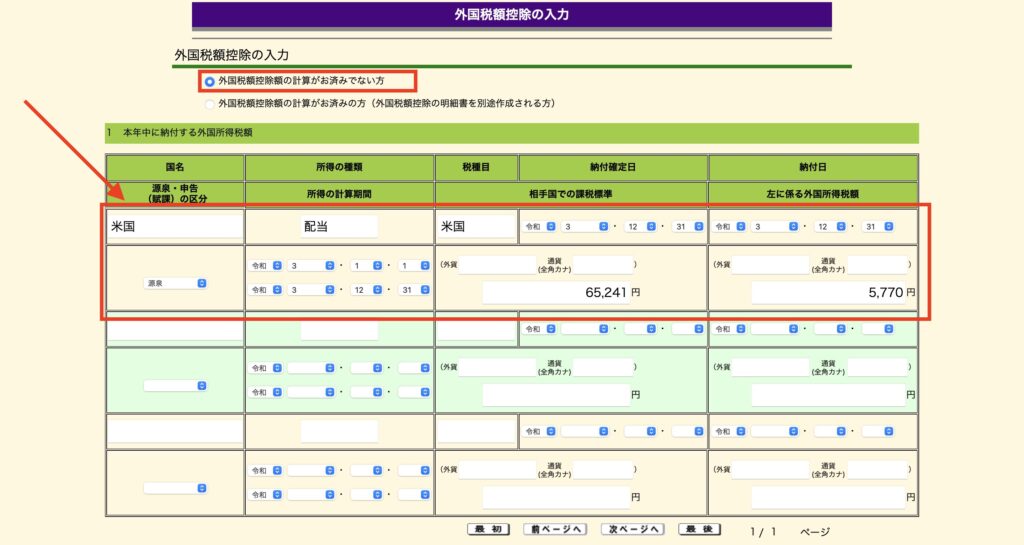
下にスクロールして
調整国外所得の
計算欄は、
相手国での
課税標準欄の合計額を
入力してください。
政令指定都市、
過去の繰越控除などの
入力をしていき、
完了したら
入力終了(次へ)を
クリックしてください。
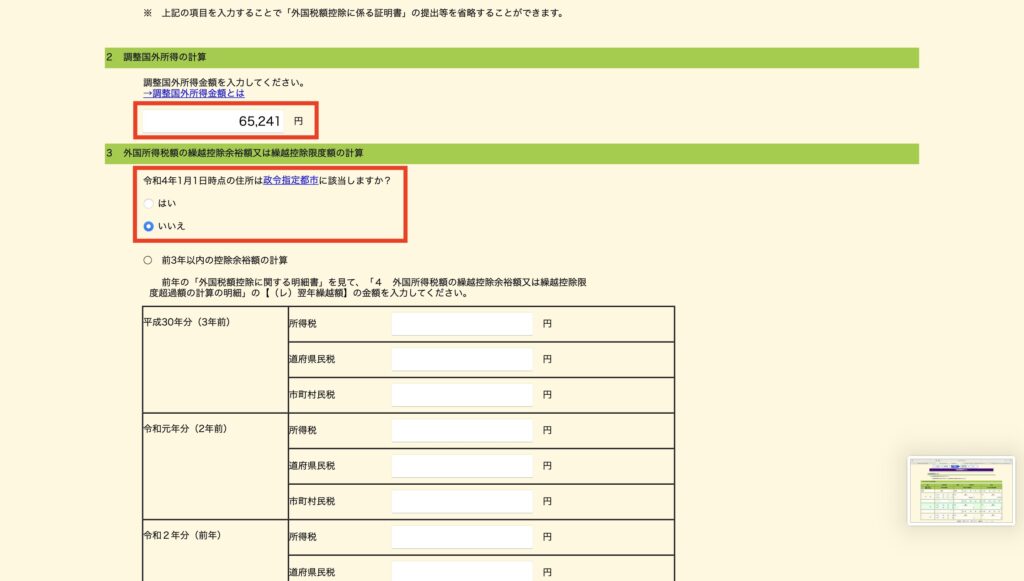
外国税額控除等の欄に
計算結果が
表示されます。
謝っていた場合は、
修正してください。
これで
外国税額控除の
申告が完了です👍
他に申告するものが
なければ、
入力終了(次へ)を
クリックします。
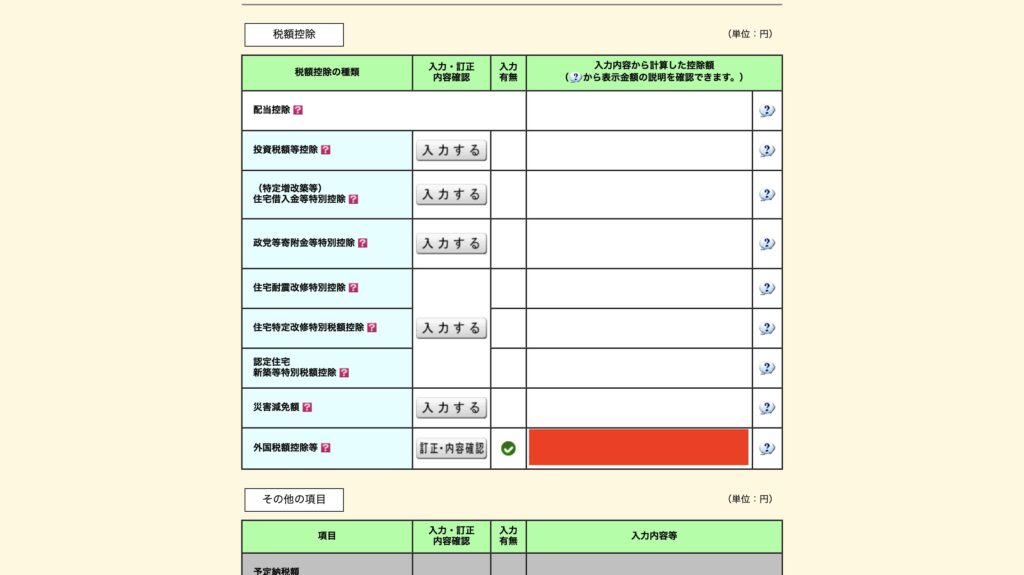
申告書提出
続いて、
計算結果確認の
画面が表示されます。
確認して
誤りがあれば修正し、
特に問題なければ
1番下の次へを
クリックします。
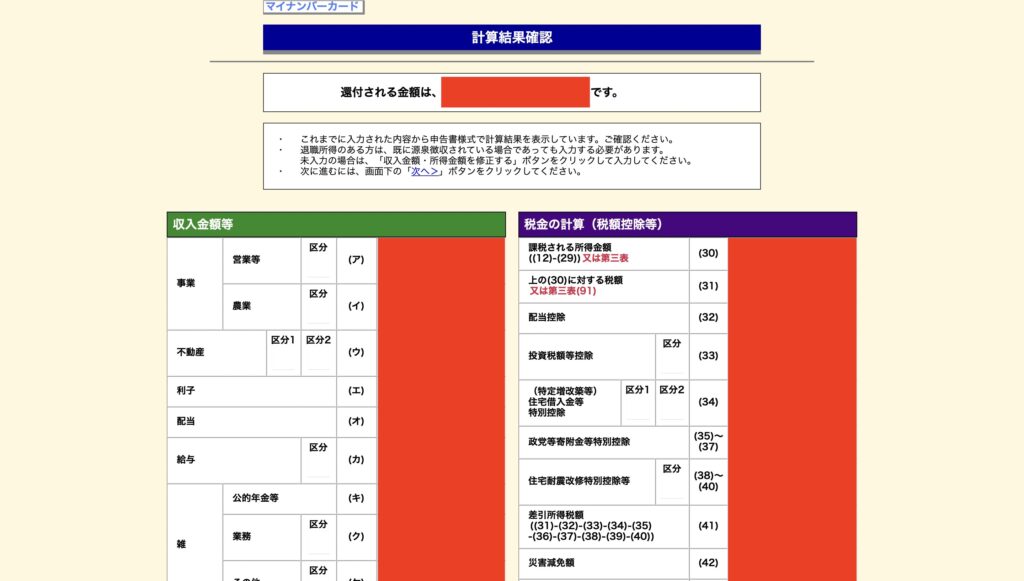
住民税・事業税に
関する事項が
該当する人は入力し、
特に該当しなければ
入力終了(次へ)を
クリックします。
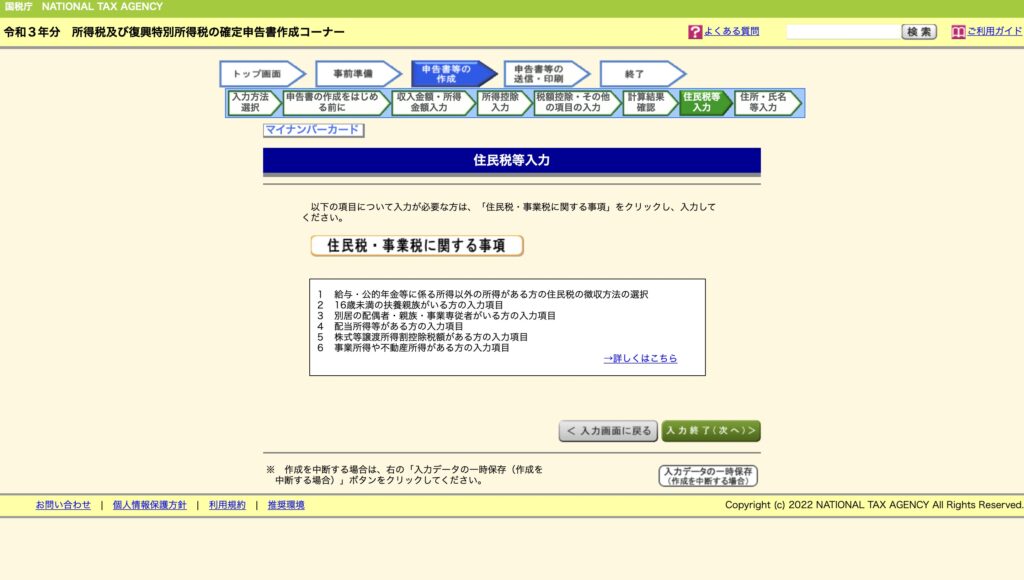
続いて、
住所・氏名等入力の
画面に変わります。
自動で入力されて
いるので、
問題無ければ
次へ進むを
クリックします。
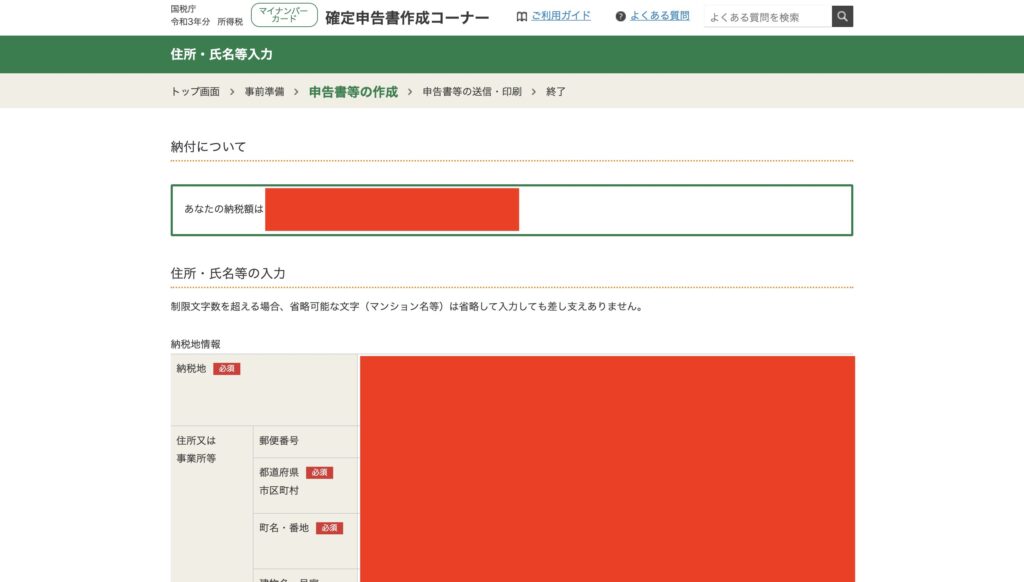
続いて、
マイナンバーの入力です。
入力したら、
次へ進むを
クリックしてください。
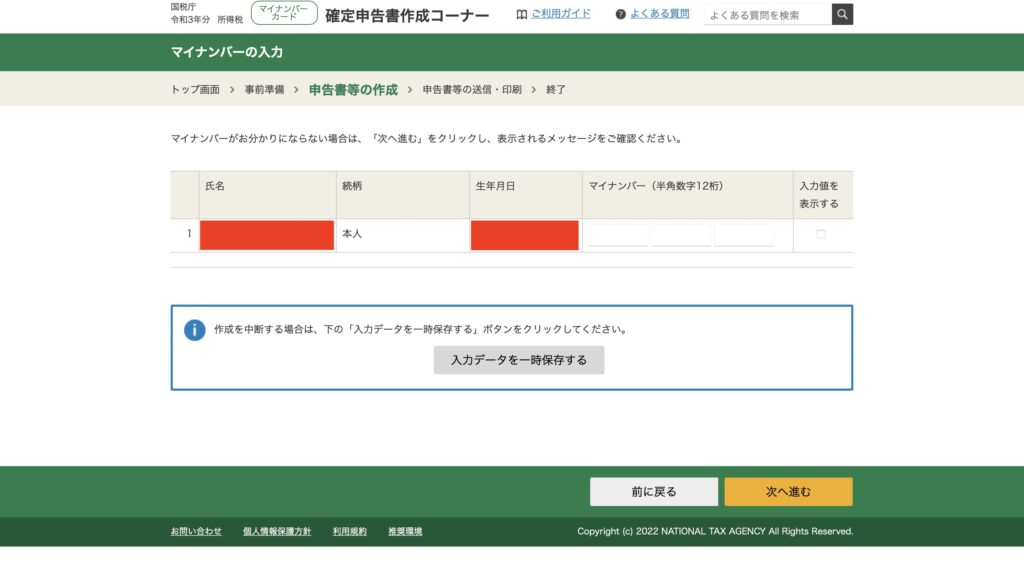
続いて
2次元バーコードを
2回確認します。
2次元バーコードを
マイナポータルで
読み取りましょう。
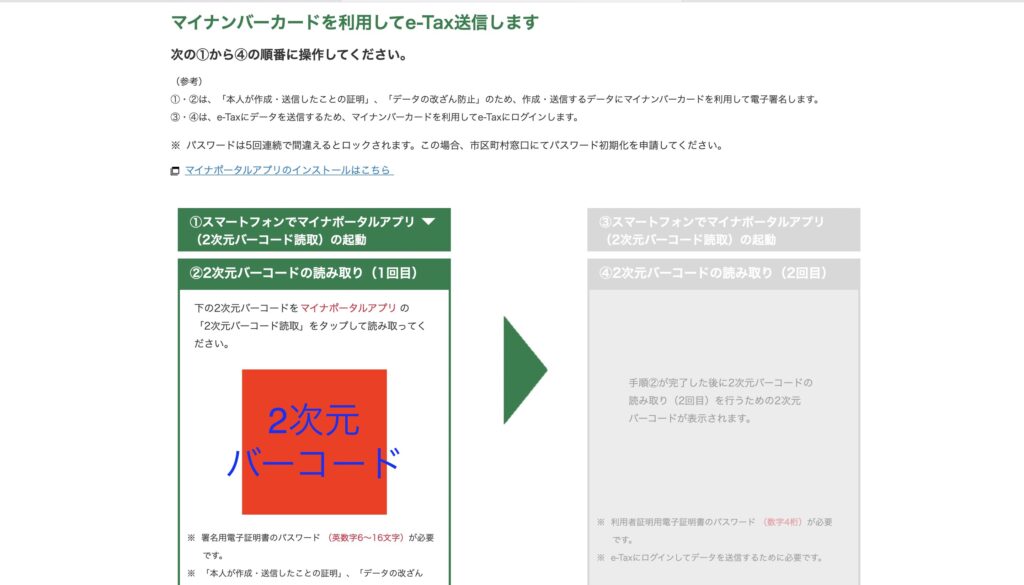
読み取りを
完了したら、
送信する(赤枠)を
クリックしましょう。
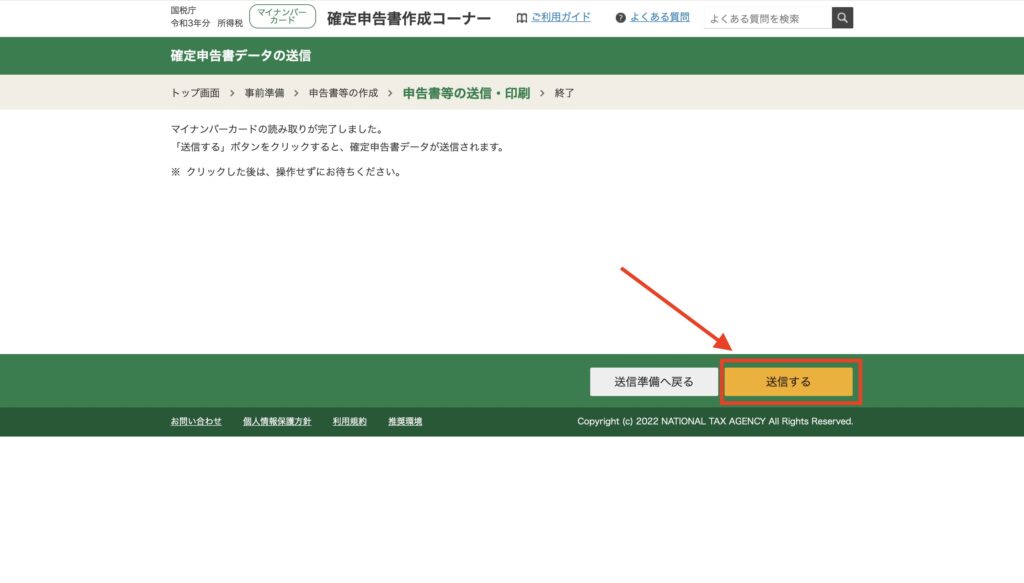
この画面が出たら
確定申告書が
送信完了です👍
お疲れ様でした❗️❗️
送信データを
ダウンロードし、
保存できるので
確認のため
持っておきましょう👍
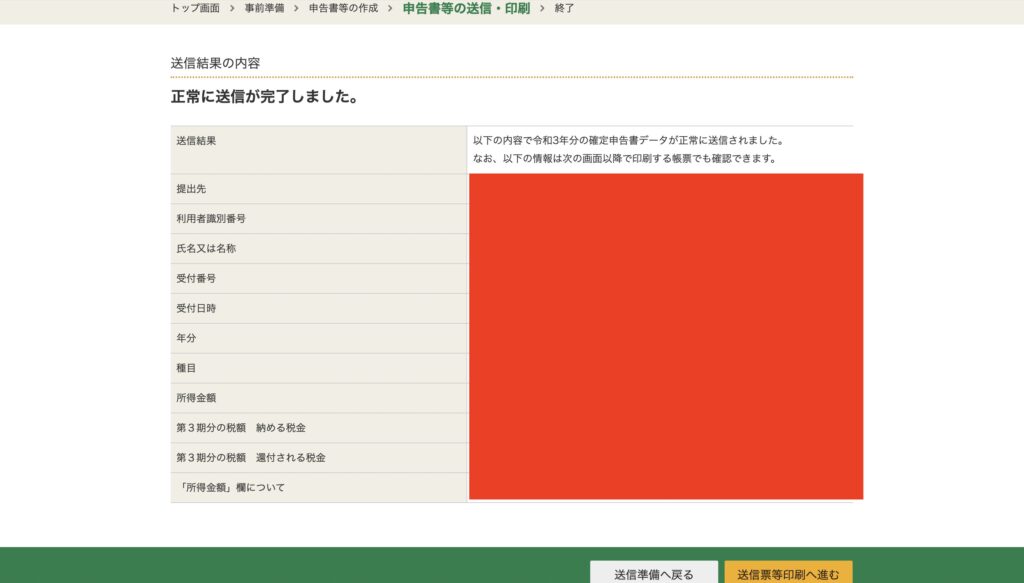
最後に
ここまで
読んでいただき、
ありがとうございます🙇♂️
今回は、
確定申告の方法を
解説しました。
結構、手間が多く
面倒ですが、
申告することで
節税になるので
お金を守ることに
繋がります👍
還付金が少額でも
毎年申告することで、
する人としない人では
差が大きく
ひらきます❗️
チリも積もれば
山となる
しっかり、
お金を守って
いきましょう❗️❗️
というところで、
今回はここまで❗️❗️
それでは、
オヤスミ世界🐺




コメント